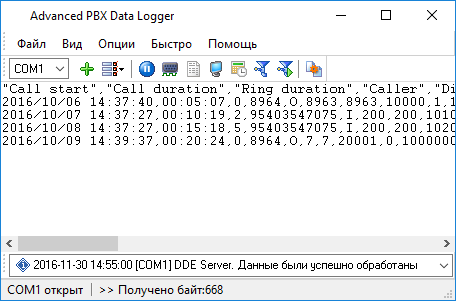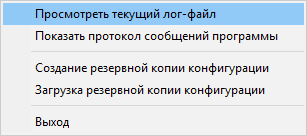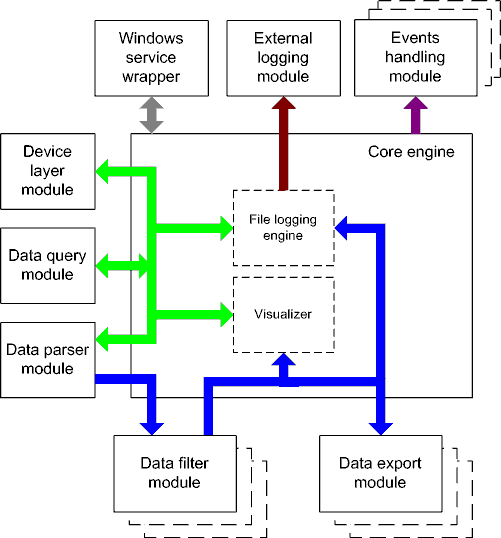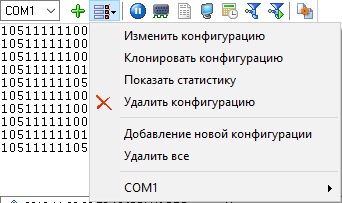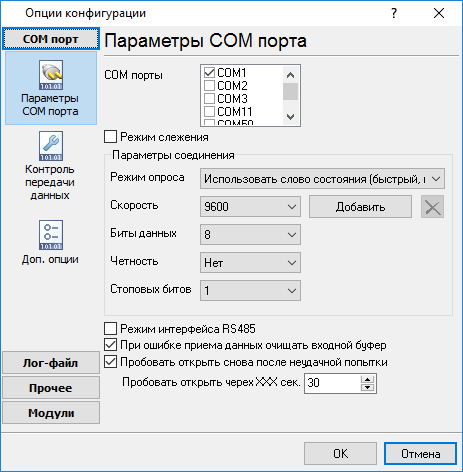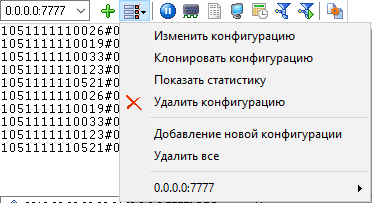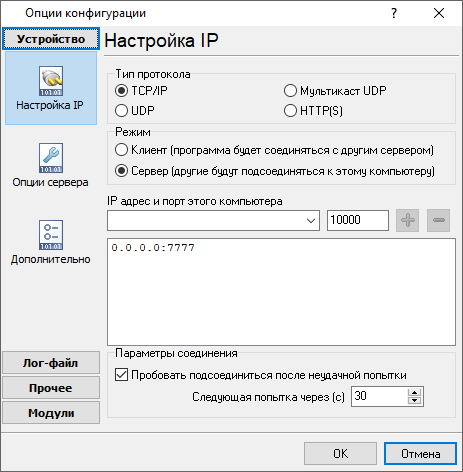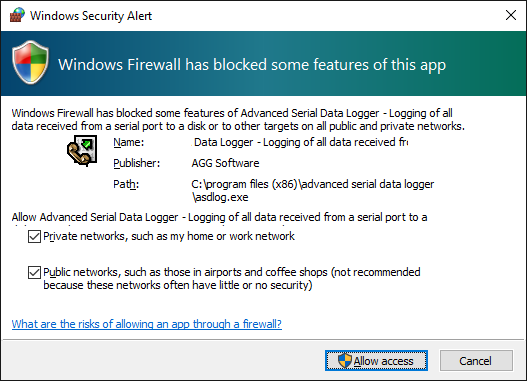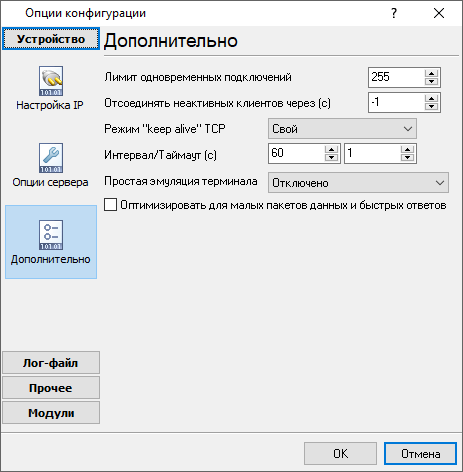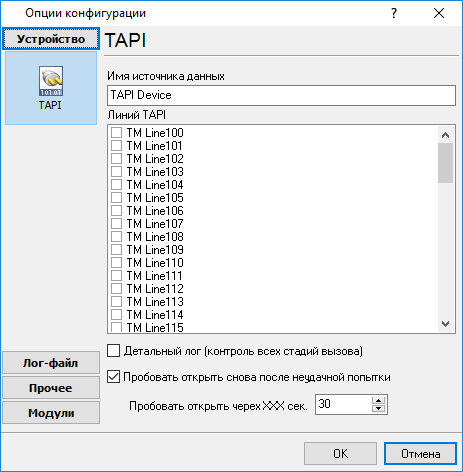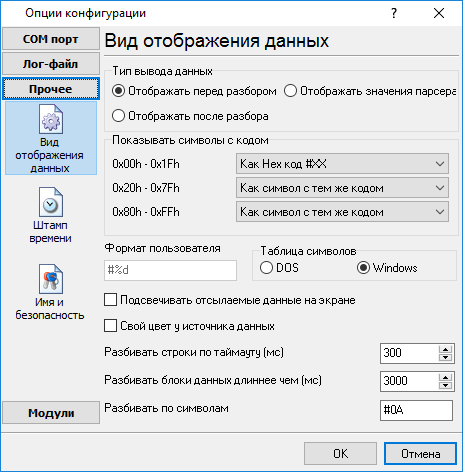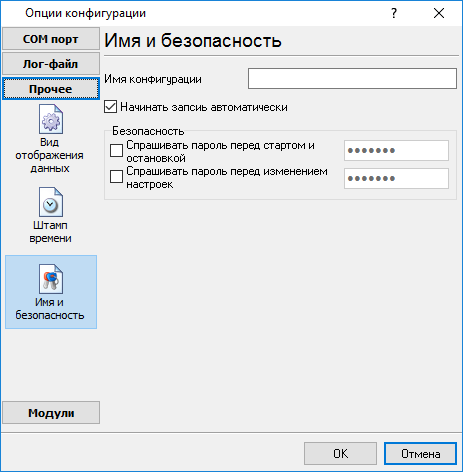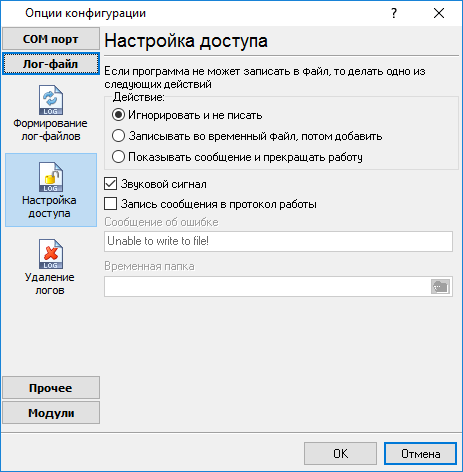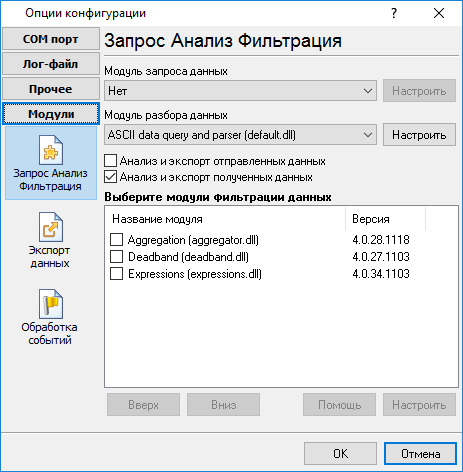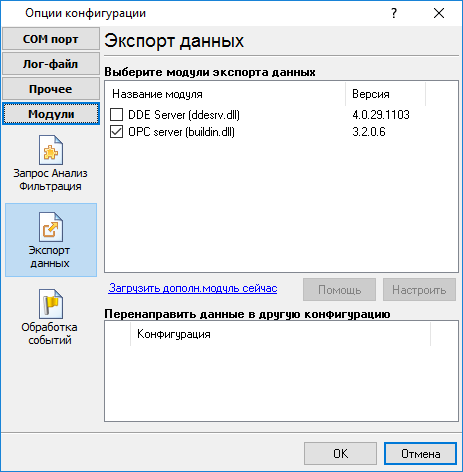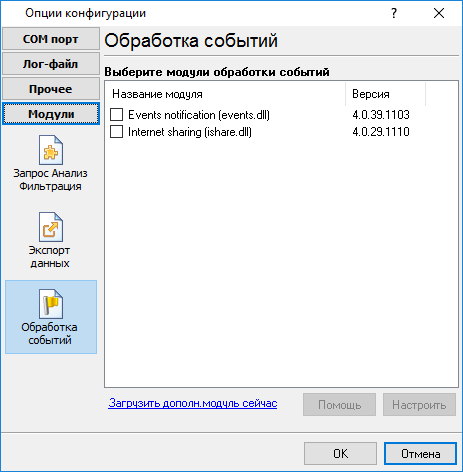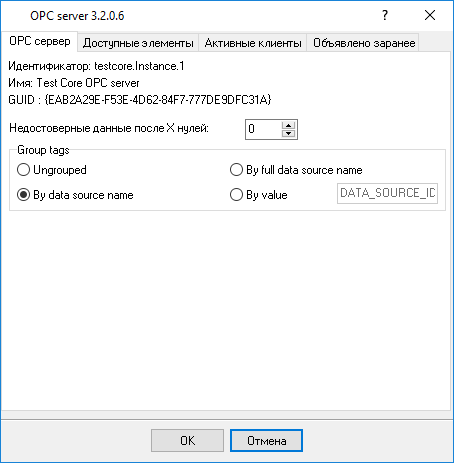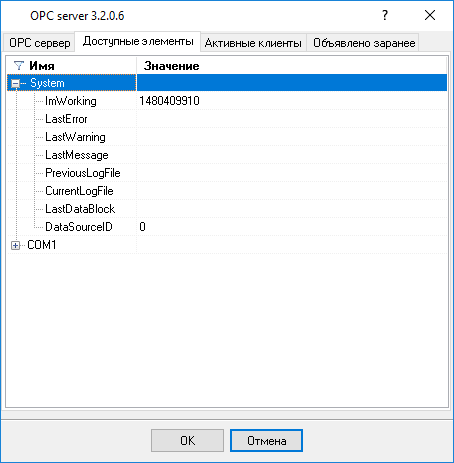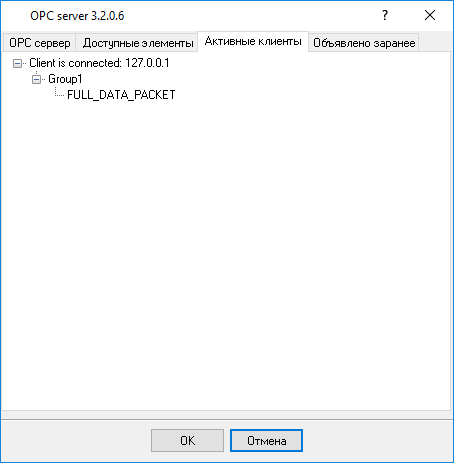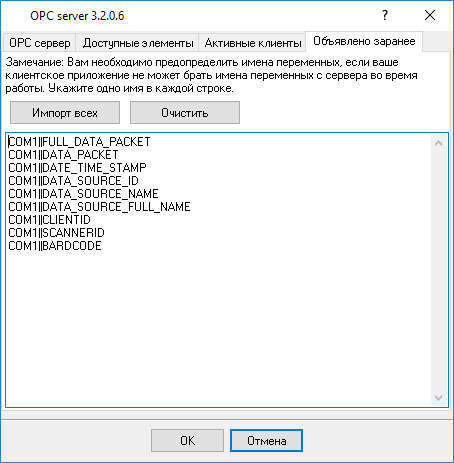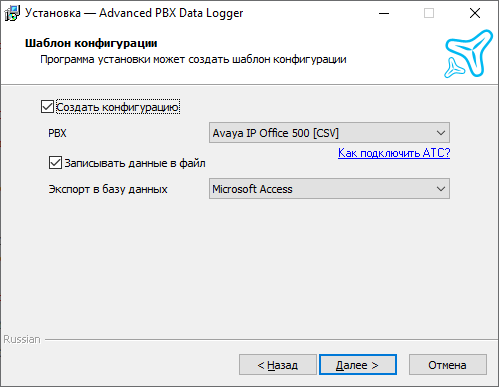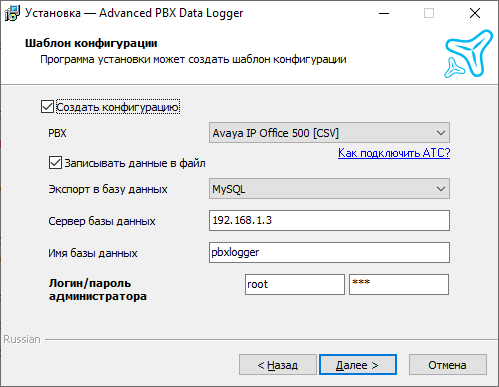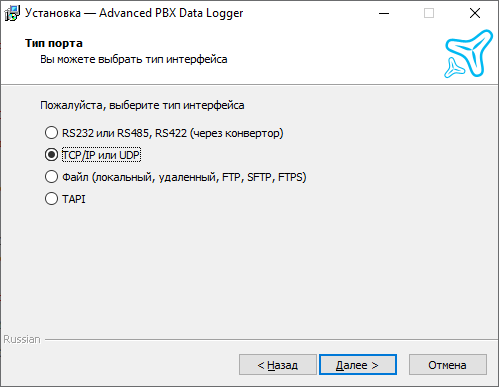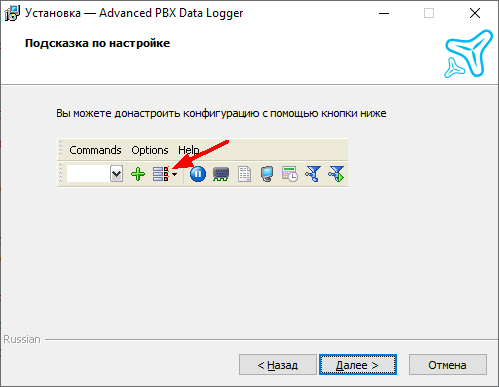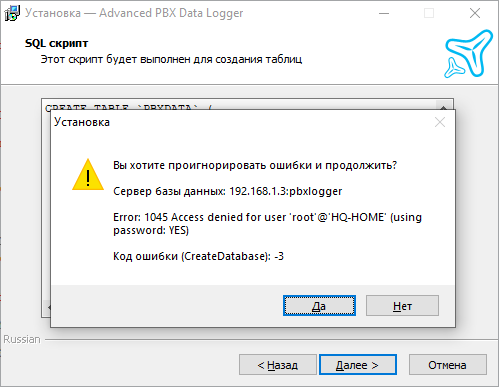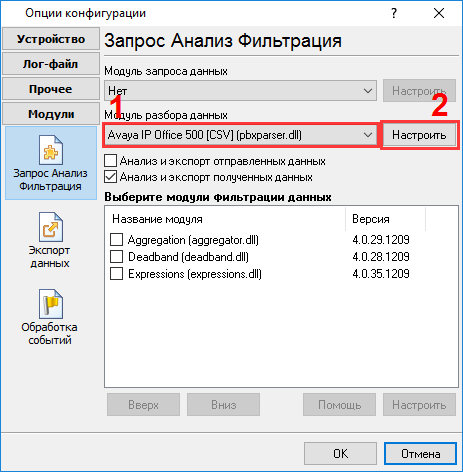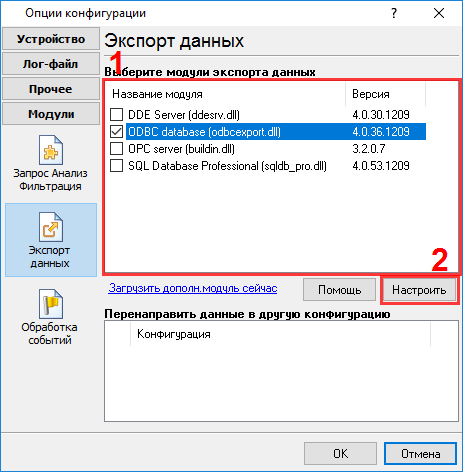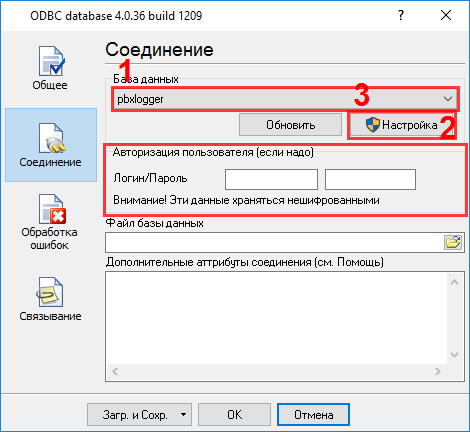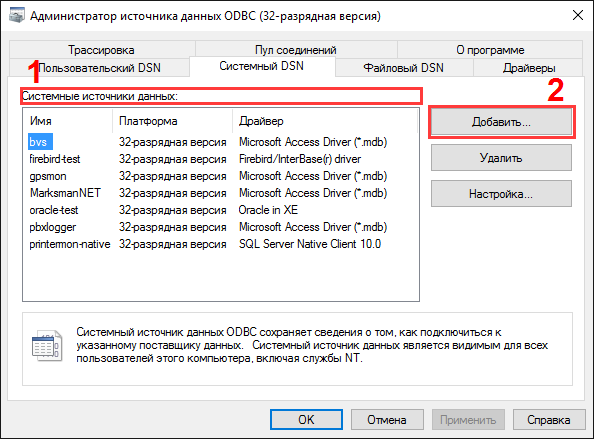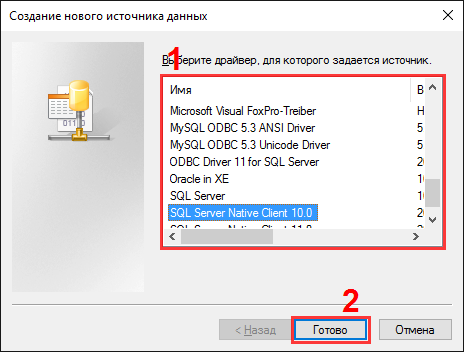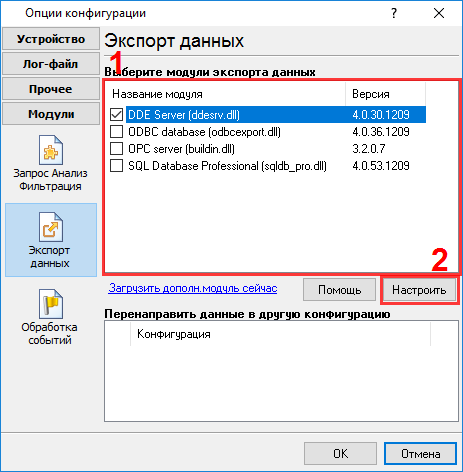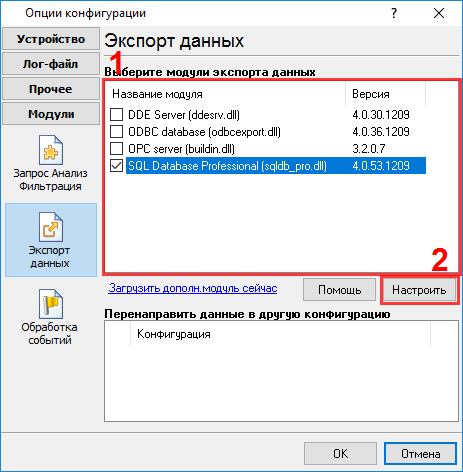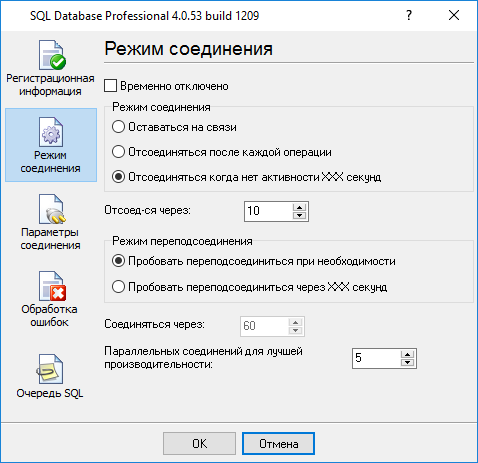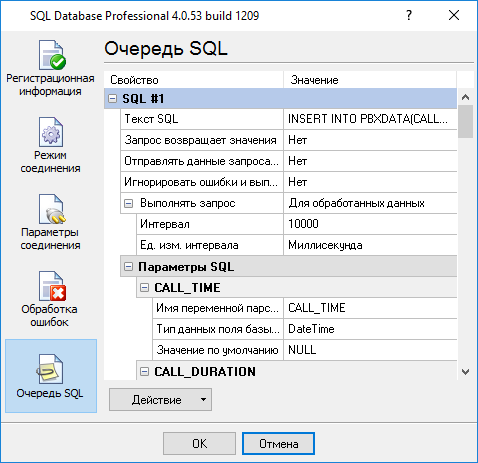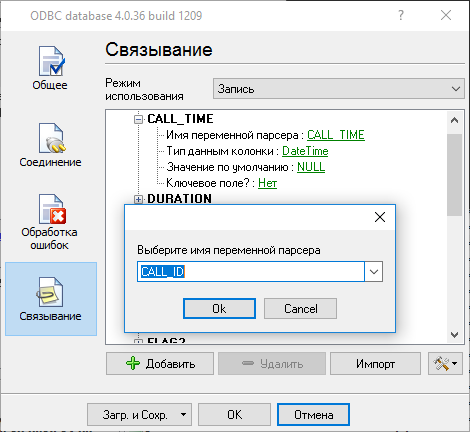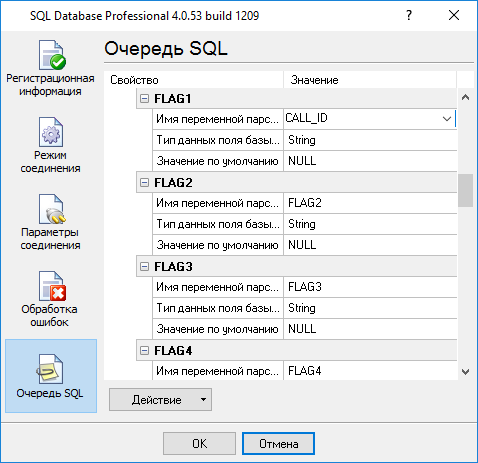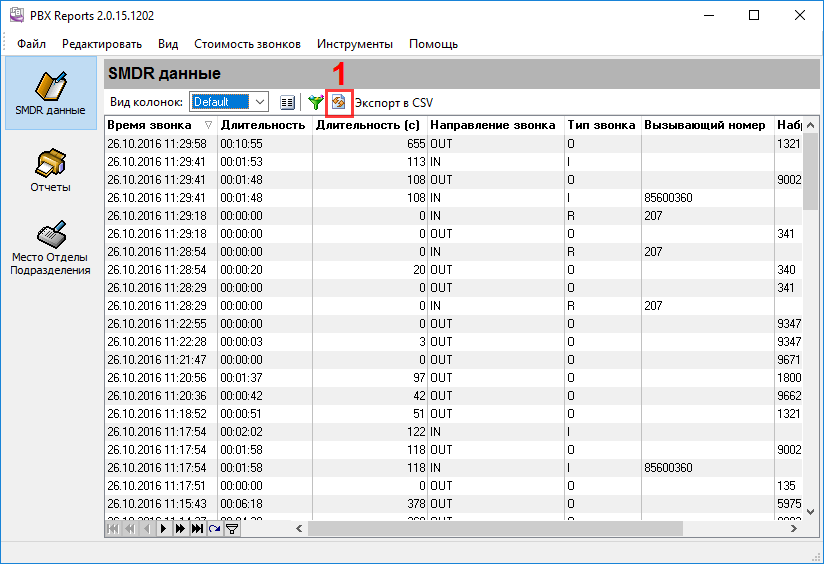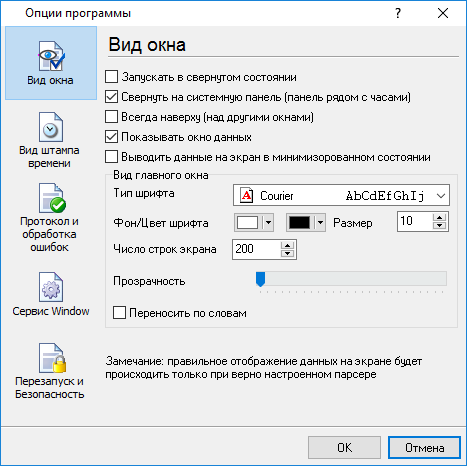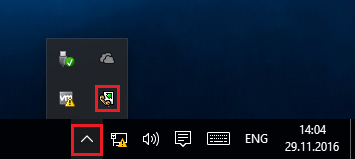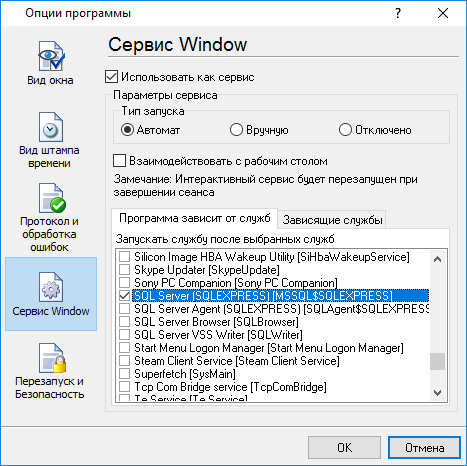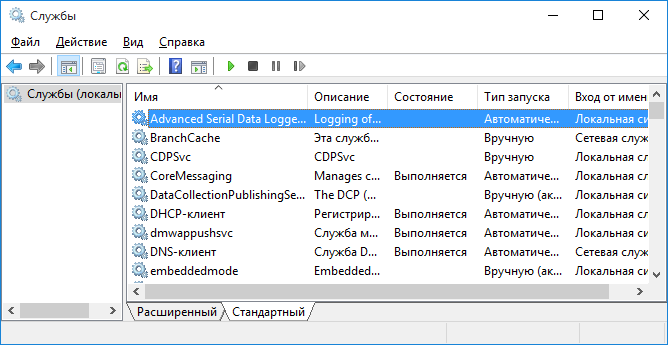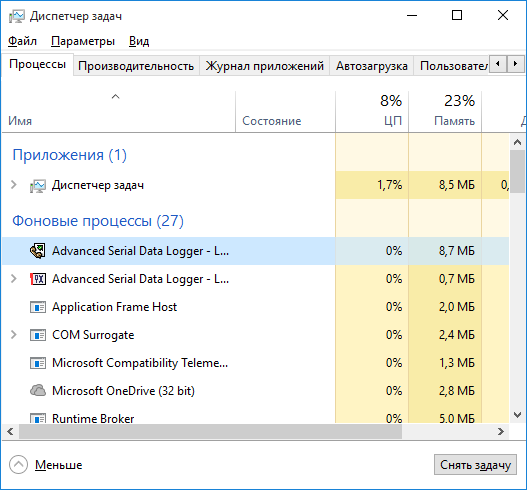|
Справка онлайн | Advanced PBX Data LoggerO Advanced PBX Data LoggerPrivate Branch eXchange (сокращенно PBX или Private Business Exchange) это небольшая офисная телефонная станция (АТС), в отличии от крупных телефонных станций специализированных компаний. В Европе также широко используется термин PABX (Private Automatic Branch eXchange). Информация о звонках, поступающая с этих станций (PBX, офисная АТС) называется SMDR, CDR, или CIL. Большинство PBX предлагают следующие интерфейсы для получения данных от АТС:
•Последовательный интерфейс (RS232) - исторически используется для вывода данных о звонках на матричный принтер, подключенный к COM порту. Наша программа замещает принтер и получает данные из последовательного порта. •Сетевой порт (Режим клиента) - когда Advanced PBX Data Logger подсоединяется через TCP или UDP порт к АТС. Затем АТС начинает вывод данных через данных порт, которые захватывает программа. •Сетевой порт (Режим сервера) - АТС сама подключается к Advanced PBX Data Logger и начинает передавать данные.
Advanced PBX Data Logger позволяет пользователям захватывать, учитывать и архивировать телефонные звонки, а также захватывать данные SMDR или CIR через порты RS232, RS845, TCP или UDP, преобразовывать их и записывать в файлы, базы данных, Excel, DDE, OPC.
Ключевые возможности Advanced PBX Data Logger:
•Возможность одновременной работы с несколькими АТС. Наш логгер может собирать данные с нескольких АТС одновременно. При этом каждая АТС может иметь индивидуальные настройки соединения, записи и экспорта данных; •Универсальность. Программа поддерживает более 50 типов АТС (PBX) и позволяет добавлять новые конфигурации; •Прием произвольных данных. Захватываются и обрабатываются данные CDR и SMDR, получаемые от АТС; •Расширенные возможности записи в файл. Вывод принимаемых данных в лог-файл без каких либо изменений. Создание нового файла по времени или размеру. Возможность вывода меток даты и времени в файл; •Визуализация. Программа отображает все собираемые данные на экране. Вы можете настроить вид отображения данных; •Универсальный парсер данных. Позволяет создавать собственные конфигурации для АТС, которые отсутствуют в программе; •Фильтры данных. Позволяют вам фильтровать, форматировать и объединять ваши данные. Вы можете использовать как простые правила, так и прибегнуть к помощи регулярных выражений; •MS Excel. Экспорт данных в готовые для использования файлы MS Excel; •Экспорт в БД. Данные могут быть экспортированы в MSSQL, MySQL, ODBC-совместимые базы данных (MS SQL, Oracle, MS Access, dBase и пр.); •Возможность экспорта данных в реальном времени. Advanced PBX Data Logger может работать как DDE сервер и экспортировать OPC данные в старые приложения; •Протокол работы программы Программа может вести протокол сообщений, который позволяет диагностировать ошибки и предупреждения, которые могут возникать во время работы программы; •Модули. Множество модулей, которые расширяют возможности программы; •Простой, интуитивно понятный интерфейс. Не требуется программирования и специальных знаний для настройки программы; •Поддержка разных операционных систем. Работает на всех версиях Windows 2000+, включая платформы x86 и x64. •Режим сервиса Windows. Advanced PBX Data Logger также можете работать как сервис на Windows 2000+, который может записывать данные с последовательного порта в файл на диске или в другие места с момента старта операционной системы, еще до логина пользователя. Программа продолжает функционировать после завершения сеанса пользователя.
Это очень просто в использовании! Процесс конфигурации полностью визуализирован и имеет полную контекстную справку. Вы можете полностью настроить приложение под себя. Однажды попробовав Advanced PBX Data Logger, Вы больше не захотите считывать данные вручную!
Сайт компании: https://www.aggsoft.ru/ Страница программы: https://www.aggsoft.ru/pbx-data-logger.htm ГлоссарийASCII - Акроним для Стандартного американского кода обмена информацией. Файлы ASCII - простые, бесформатные текстовые файлы, которые могут быть поняты фактически любым компьютером. Записная книжка Windows и фактически любой текстовой процессор может читать и создавать файлы ASCII. Файлы ASCII обычно имеют расширение * .TXT (например, README.TXT).
Binary File - Файл, который содержит данные или команды программы, написанные с использованием всей таблицы ASCII кодов (от 0 до 255).
Bytes (байты) - Набор восьми битов, которые представляют цифру, букву или знак препинания.
Bit (бит) - число в двоичной системе измерения. Возможные значения: 0 или 1. В 8ми битовых числах 8 битов составляют один байт (символ) данных.
Baud Rate - Скорость передачи данных через асинхронный канал. Его часто путают с BPS (бит в секунду), скорость в бодах фактически относится к числу сигналов в секунду. Поскольку каждый сигнал может быть представлен более, чем одним битом данных, количество бит в секунду обычно выше скорости в бодах. Например, 2400 bps (бит в секунду), как правило, посылают со скоростью 600 бод.
Cable (кабель) - кабель передачи данных. Может быть как оптоволоконным, так и обычным сетевым кабелем.
CDR (Call detail record) - данные о звонке.
COM port - Сокращенное название порта последовательной передачи данных. Большинство коммуникационного программного обеспечения связывается с компьютером через последовательный порт, и большинство IBM и IBM-совместимых компьютеров поддерживают до 4 последовательных портов COM1, COM2, COM3 и COM4. Дополнительные порты могут быть добавлены с использованием дополнительного аппаратного обеспечения.
Data bits - Группа битов (единиц и нулей), которые представляют один символ или байт. Как правило, бывает семь или восемь разрядов данных.
DNS (Domain Name System) - DNS серверы позволяют найти компьютеры в локальной сети или сети Интернет (сеть TCP/IP) по имени домена. Сервер DNS поддерживаем базу данных доменных имен (имен компьютеров) и их IP адресов. Адрес нашего сервера www.aggsoft.com это 198.63.211.24.
Flow control - Метод контроля количества данных, которыми обмениваются два устройства. В процессе передачи информации управление потоком данных препятствует одному модему "перегружать" данными другой модем или программу. Если входящий поток превышает возможности обработки данных, принимающее устройство сохраняет данные в буфере. Когда буфер заполнится почти полностью, принимающее устройство отправит посылающему сигнал о прекращении передачи данных до освобождении части буфера. Между аппаратными средствами (типа вашего модема и вашего компьютера) используется аппаратное управление потоком данных; между модемами используется программное управление потоком.
Handshaking - Это контроль управления процессом передачи данных между аппаратными средствами.
Internet (Интернет) - глобальная сеть, которая использует протокол TCP/IP для обмена данными между компьютерами. Эта сеть позволяет обмениваться электронными письма или иметь доступ к ресурсам других компьютеров или серверов в сети.
IP, Internet Protocol (Интернет протокол) - Internet Protocol, обычно ассоциируется с высокоуровневым протоколом TCP/IP, позволяющем соединяться и обмениваться данными компьютерам в сети. Каждый элемент сети IP имеет сетевой IP адрес, выглядящий как 'xx.xx.xx.xx'.
IP адрес (адрес Internet Protocol) - адрес компьютера, подключенного к сети TCP/IP. Каждый клиент или сервер в сети должен иметь уникальный IP адрес. Клиенты могут иметь как статический IP адрес, так и динамический, выдаваемый при каждом подключении. IP адрес состоит из четырех групп цифр, разделенных точкой. Пример: 198.63.211.24.
LAN (Local Area Network) - небольшая локальная сеть компьютеров.
NIC, Network Interface Card (сетевая карта) - часть компьютера, которая содержит все необходимое для подключения компьютера к сети. Обычно, сетевые карты являются частью материнской платы компьютера или вставляются в соответствующий разъем (PCI, turbochannel, nuBus, и пр.) и предоставляют сетевое соединение (например, 10baseFL).
PC (ПК) - сокращение от Personal Computer (персональный компьютер).
Ports (порты) - точка подсоединения кабеля.
Protocol (протокол) - формальное описание правил и соглашений для обмена данными между устройствами сети.
RS232, RS423, RS422 и RS485 - Ассоциация Electronics Industry Association (EIA) разработала стандарты RS232, RS423, RS422, и RS485, отвечающие за передачу данных. Раньше стандарты EIA маркировались префиксом "RS" для того, чтобы показать, что это рекомендованный стандарт (recommended standard). В настоящее время все стандарты имеют префикс "EIA".
Stop bits (стоповые биты) - при передаче данных они являются признаком окончания битов данных. Их может быть 1 или 2.
SMDR (Station Messaging Detail Record) - способ протоколирования активности коммуникационного оборудования, также известный как Call detail record или CDR.
TCP/IP, Transport Control Protocol / Internet Protocol - TCP и IP протоколы передачи данных, которые используют приложения для обмена данными между собой или между компьютерами. TCP/IP это основа построения современных гетерогенных сетей, которые являются основой Internet.
Лог файл (Log file) - Файл регистрации, протокол, журнал или лог (англ. log) — файл с записями о событиях в хронологическом порядке. Системные требованияДля запуска программы необходима одна из следующих ОС:
•Windows 2000 SP 4 - Windows 11 (платформы x86 и x64, серверные и настольные операционные системы).
Вам будут необходимы права администратора для инсталляции и регистрации программы. Процесс инсталляцииЕсли на Вашем компьютере была установлена другая бета-версия, удалите ее.
Выйдите на время установки из работающей программы Advanced PBX Data Logger.
Запустите файл установки.
По умолчанию, Advanced PBX Data Logger будет установлен в папку "\Programs Files\Advanced PBX Data Logger" вашего системного диска, но вы можете указать свой путь.
В стандартной поставке Advanced PBX Data Logger отсутствуют файлы дополнительных модулей, которые вы можете скачать с нашего сайта. Первый запускПосле успешной установки Advanced PBX Data Logger необходимы простые действия для конфигурации и запуска программы.
Запустите программу Advanced PBX Data Logger из меню "Пуск".
После запуска программы откроется главное окно программы (рис. 1), основные элементы которого - это главное меню, окно вывода данных, список сообщений программы и строка состояния. В окне вывода данных могут быть показаны отформатированные полученные или переданные данные. В список сообщений программы выводятся информационные, предупреждающие сообщения или сообщения об ошибках. Строка состояния отражает текущее состояние выбранного источника данных, сообщения об ошибках источника данных, а также обработанных байт. Через главное меню программы вы можете получить доступ к настройкам программы ("Опции - Настройка параметров..."), через пункт меню "Файл" (рис. 2) сможете просмотреть текущий лог-файл или загрузить резервную копию конфигурации.
Рис. 1. Главное окно программы
Рис. 2. Пункт меню "Файл"
По умолчанию, программа настроена на определенные параметры подключения, а лог-файл будет создан на диске C:\. Но, вероятнее всего, для работы программы на Вашем компьютере придется обратиться к настройкам программы.
Последовательность работы проста как 1-2-3-4Шаг 1. Настройте один или несколько источников данных. Для этого:
Нажмите кнопку "Добавить" с большим зеленым плюсом на панели инструментов в программе и настройте параметры связи с вашим устройством. Закладка "Параметры COM порта" "Параметры IP" диалогового окна настройки конфигурации для порта поможет настроить все необходимые параметры.
Шаг 2. Настройте запись в лог файл (если необходимо).
Выберите закладку "Лог файл" и выберите режим протоколирования ваших данных. Вы можете раздельно настроить лог файлы для получаемых или отправляемых данных (если поддерживается интерфейсом).
Шаг 3. Определите, как будут происходить анализ и обработка данных.
Кнопка "Выбор модуля и конфигурация" на панели инструментов в главном окне позволяет вам определить, как данные будут анализироваться, фильтроваться, обрабатываться и приводиться к формату, требуемому вашей системой. В этом же диалоге вы можете задать параметры модулей, которые будут отправлять запросы к вашим устройствам.
Шаг 4. Запустите Advanced PBX Data Logger и подождите, пока данные Вашего устройства не появятся в программе.
Теперь Advanced PBX Data Logger отправляет, принимает, обрабатывает и экспортирует данные в соответствии с вашими настройками от одного или нескольких устройств одновременно. Использование программыНастройка программы не займет много времени, если вы обладаете достаточными знаниями об организации и функционировании вашего устройства.
Программа может работать с любым видом устройств. Для успешного подключения должны быть выполнены следующие условия:
•Устройство имеет RS-232 последовательный порт или интерфейс (может также использоваться RS-485 интерфейс с соответствующим адаптером); •Устройство настроено для работы по последовательному порту в режиме "без запроса данных" (так называемый эхо-режим), или если вам известен формат запроса данных, то настроен модуль запроса данных; •Последовательный порт компьютера соединен с последовательным портом устройства через соответствующий кабель; •COM - порт компьютера, с которым Ваше устройство связано, не занято, например, драйвером мыши.
О том как настроить параметры порта читайте в следующем разделе "Последовательный порт".
Программа может работать с любыми типами сетевых интерфейсов (NIC). Для успешного подключения должны быть выполнены следующие условия:
•Если ваш компьютер имеет большей одной сетевой карты или сетевого интерфейса (NIC), то Advanced PBX Data Logger будет отображать список всех доступных IP адресов для каждого из сетевых интерфейсов в вашей системе. Поэтому вы должны выбрать тот IP адрес, который хотите использовать. Для того, чтобы Advanced PBX Data Logger мог работать как сервер, компьютер должен иметь как минимум одну сетевую карту с IP адресом, присвоенным ей; •Если Advanced PBX Data Logger будет работать как сервер и ваш компьютер получает IP адрес динамически через сервер DHCP, тогда вы должны попросить сетевого администратора присвоить данному компьютеру статический IP адрес. •Если программа будет работать как сервер, то можно указать IP адрес как 0.0.0.0. В этом случае сервер будет принимать данные со всех сетевых интерфейсов.
О том как настроить параметры порта читайте в следующем разделе "Настройка TCP/IP".
Все входящие данные сохраняются без каких-либо изменений в лог-файле, который вы можете потом использовать для анализа и других нужд. Формирование файла осуществляется в соответствии с настройками формирования лог-файлов и не зависит от количества и состава используемых модулей. Для использования лог-файла, создаваемого программой в текущий момент времени, для Ваших целей в программе существует настройка режима доступа к лог-файлу.
Вы можете наблюдать принимаемые данные в главном окне программы (см. рис.). Вид данных полностью настраивается. Вы можете наблюдать данные в десятичном, шестнадцатеричном или своем собственном формате. Как настроить вид данных вы можете прочитать в разделе "Вид данных", а прочитать о том как сделать интерфейс программы Advanced PBX Data Logger более удобным для работы вы можете здесь.
Принятые данные быть переданы и экспортированы в одну или несколько различных точек назначения. Наиболее простой способ это настроить запись в лог-файлы с их последующей ротацией. Но это только малая часть возможностей программы Advanced PBX Data Logger. Advanced PBX Data Logger имеет множество дополнительных модулей (plug-ins), которые значительно расширяют возможности и функциональность программы. Вы можете скачать и установить любой поддерживаемый модуль. Большинство модулей бесплатны для пользователей программы. О том как установить и использовать модули читайте в разделе "Модули".
Работа программы и ее модулей сопровождается множеством сообщений, которые отображаются в окне сообщений в главном окне программы (см. рис.) и заносятся в файл протокола (далее он может упоминаться как журнал), который вы можете использовать в административных целях. Диаграмма движения данныхЭта диаграмма позволит вам лучше понять назначение каждого типа модулей и движение данных между модулями. Подробно все типы модулей описаны в следующих разделах.
Рис. 3. Диаграмма движения данных
Обозначения:
- Двоичные данные (необработанные данные).
- Обработанные данные (после модуля обработки данных). Двоичные данные были обработаны, разделены на пакеты данных и переменные. Каждый пакет данных может интерпретироваться как строка, а каждая переменная это столбец в этой строке.
Связи, указанные без цвета передают неструктурированные данные.
•Core engine - ядро программы, которое объединяет все части программы и управляет модулями •Device layer module - модуль работы с устройством •Data query module - модуль запроса данных •Data parser module - модуль анализа и обработки данных •Data filter module - модуль фильтрации данных •Data export module - модуль экспорта данных •Visualizer - модуль отображения данных в главном окне программы •File logging engine - модуль записи данных в лог-файл •Windows service wrapper - модуль взаимодействия со службами •External logging module - модуль записи данных в файлы других форматов •Events handling module - модуль обработки событий Окончание работыПри завершении работы программы все настройки программы будут сохранены в реестре Windows. Открытый для чтения/записи COM-порт будет автоматически закрываться и становиться доступным для других приложений. Полезные советы1. Просмотрите всплывающие подсказки на всех элементах окна - это поможет Вам получить представление о функции каждого элемента.
2. Все опции программы могут быть изменены без перезагрузки программы.
Чтобы перенести параметры настройки на другой компьютер можно сделать следующее:
1.Сохранить все настройки в файл резервной копии. Для этого выберите соответствующий пункт в меню "Файл". На новом компьютере загрузите настройки из файла, используя соответствующий пункт в меню "Файл". 2.Вы также можете сохранить все опции программы из реестра Windows. Запустите regedit.exe и экспортируйте следующую ветвь реестра:
на Windows x64 HKEY_LOCAL_MACHINE\SOFTWARE\Wow6432Node\AGG Software\Advanced PBX Data Logger
на Windows x32 HKEY_LOCAL_MACHINE\SOFTWARE\AGG Software\Advanced PBX Data Logger
На новом компьютере импортируйте настройки в реестр.
3. Многие элементы главного окна имеют "горячие" клавиши для быстрого доступа к их функциям: Ctrl+S - аналогично нажатию на кнопку "Начало/Пауза" панели инструментов; Ctrl+D - аналогично нажатию на пункт меню "Команды/Очистка экрана"; Ctrl+P - вызов окна выбора параметров настройки последовательного порта; Ctrl+L - вызов окна выбора параметров настройки log-файла; Ctrl+R - показывает окно параметров настройки перезапуска программы; Ctrl+E - открывает настройки сервиса Windows; Ctrl+M - здесь вы сможете настроить модули запросов, разборов и экспорта данных.
4. Вы можете просмотреть статистику отправленных и принятых данных, созданных файлов и т.п.: Вид - Суммарная статистика
5. Вы можете хранить настройки программы в INI файлы вместо реестра. Это позволяет установить и использовать на компьютере несколько копий программы с разными настройками. Данный выбор можно сделать в меню "Опции".
6. Поскольку в главном окне программы отображаются только последние 10 сообщений, то вы можете открыть файл со всеми сообщений программы: Файл - Протокол работы программы. Последовательный (COM) портВы можете создать новую конфигурацию нажав кнопку с плюсом на панели инструментов в главном окне программы (рис. 4) или через меню "Опции". После того, как вы нажмете эту кнопку, будет открыто диалоговое окно (рис. 4). Данное окно содержит несколько закладок с параметрами. Закладка "Параметры COM порта" описана в этом разделе.
Для того чтобы производить запись с нескольких портов одновременно вам необходимо создать несколько конфигураций. Для этого повторите операцию, описанную выше для каждой конфигурации. Позднее вы можете получить доступ к каждой конфигурации с помощью выпадающего меню рядом с кнопкой "Плюс" (рис. 4).
Рис. 4. Доступ к конфигурации порта
При запуске программы или при смене номера COM-порта производится эксклюзивное открытие порта с заданным номером. В случае успешной инициализации COM-порта в строке состояний отобразится сообщение и COM-порт не будет доступен другим приложениям. Изменение параметров связи (скорость в бодах, биты данных и т.д.) осуществляется по кнопке "Изменение конфигурации" (рис. 4).
Рис. 5. Параметры COM-порта
Режим интерфейса RS 485 - опция включает режим автоматического управления программой сигналом RTS. При передаче данных программы всегда будет устанавливать значение этого параметра в активное состояние. Это может потребоваться при использовании внешних аппаратных конвертеров RS232-RS485.
Аппаратный контроль передачи данных
Группы параметров "Аппаратный контроль передачи данных" и "Начальное состояние" (рис. 6) задают режим работы с соответствующими линиями интерфейса RS232. Если все опции в группе "Аппаратный контроль передачи данных" отключены, то контроль передачи данных не осуществляется. Можно комбинировать настройки, чтобы получить разные режимы контроля передачи данных.
Если включены опции "Использовать RTS" или "Использовать DTR", то программа устанавливает эти сигналы, когда заполнение внутреннего буфера приема данных в программе приближается к максимуму.
Если включены опции "Необходимо CTS" или "Необходимо DSR", то программа приостанавливает передачу данных если получаете соответствующий сигнал от внешнего устройства.
Обратите внимание, что контроль передачи данных с использованием RTS и CTS более распространен, нежели контроль передачи данных с использованием DTR и DSR и работает только для интерфейса RS232.
Программный контроль передачи данных
Контроль передачи данных осуществляется с помощью передачи специальных зарезервированных байтов с кодами, указанными в настройках.
Контроль передачи данных включается выбором "На передачу", "Прием" или "Оба" в поле "Тип".
Xon - данная команда отправляется, когда нужно начать или возобновить передачу данных.
Xoff - данная команда отправляется, когда нужно временно приостановить передачу данных.
При приеме программа передает команды Xon или Xoff при достижении заполнения внутреннего буфера на 10% и 90% соответственно.
При передаче, программа может получать данные команды от внешнего устройства и запускать или приостанавливать передачу данных.
Рис. 6 Контроль передачи данных
Размер вх./исх. буфера - позволяет задать размер внутреннего буфера программы. Некоторые драйвера COM порта могут не поддерживать размер буфера по умолчанию. В этом случае нужно установить меньший размер буфера.
В этом режиме программа Advanced PBX Data Logger не отправляет и не получает никакие данные, а только отслеживает передачу данных, других программ.
Для того чтобы отследить полученные и отправленные данные, нужно запустить нашу программу до запуска наблюдаемой программы. В режиме слежения, наша программа получает данные, только если их принимает наблюдаемая программа. Для включения режима слежения нужно выбрать соответствующую опцию под списком ком-портов.
Обратите внимание, что вы не можете завершить работу Advanced PBX Data Logger до того, как будет закрыта наблюдаемая программа.
В процессе обмена данными могут возникнуть ошибки связи, которые отобразятся в строке состояния главного окна программы.
Ошибка четности получателя UART (UART receiver parity error) - происходит, если вы сконфигурировали недопустимый тип четности.
Переполненный получатель UART (UART receiver overrun), Ошибка кадра в приемнике UART (UART receiver framing error) - происходит, если вы сконфигурировали недопустимое сочетание битов данных, стоповых битов и битов четности. Т.е. их сумма меньше или больше, передаваемых по линии связи.
Ошибка ожидания сигнала CTS (transmit timeout waiting for CTS), Ошибка ожидания сигнала DSR (transmit timeout waiting for DSR), Ошибка ожидания сигнала RLSD (transmit timeout waiting for RLSD) - происходит, если вы сконфигурировали недопустимый аппаратный контроль передачи данных или кабель Вашего последовательного интерфейса не подключен для аппаратного контроля передачи данных.
Буфер передачи полон (transmit queue is full) - происходит, если Advanced PBX Data Logger не может отправить данные удаленному устройству;
Принят сигнал break (break condition received) - принята специальная команда BREAK через линию связи.
Вы также можете настроить программу на автоматическую инициализацию последовательного интерфейса в указанное время. На некоторых операционных системах типа Windows NT это требуется для того, чтобы предотвратить остановку сбора данных. Пожалуйста, используйте закладку "Прочее - Перезапуск порта" в конфигурации порта. Настройки TCP/IPUDP и TCPНаиболее широко используемые протоколы сегодня это TCP (Transport Control Protocol) и UDP (User Datagram Protocol). TCP это проверенный и надежный протокол, который на сегодняшний день, наверное, самый широко используемый протокол в сетях IP. Однако TCP имеет ряд ограничений и излишнюю функциональность, что может быть вЂслишком надежным’ или трудозатратным для множества систем. Однако когда речь о TCP ведется как о транспортном протоколе для множества приложений с последовательной передачей данных, TCP может оказаться помехой для обеспечения устойчивой связи. В то же время, UDP это более простой протокол, и используется довольно широко сегодня - особенно в областях, где пропускная способность канала передачи данных или производительность системы ограничены. В качестве примера можно привести использование UDP как транспортного протокола для беспроводной передачи данных.
UDP это первый протокол, который не требует установки соединения для передачи данных. Как и TCP, UDP работает как верхний слой IP сетей. Но в отличие от TCP, UDP не помогает при доставке данных и не имеет средств по контролю ошибок. Зато протокол предлагает возможность прямой отправки и приема пакетов данных, что позволяет приложениям самим контролировать целостность данных и перепосылать данные по необходимости. Одно из применений этого - отправка широковещательных пакетов данных малого размера. В настоящее время протокол UDP используется везде начиная от браузеров и заканчивая Instant Messaging, систем по передачи видео и голосовых данных в приложения IP.
Клиент и СерверAdvanced PBX Data Logger может быть настроен для протоколирования данных одновременно с нескольких портов на одном компьютере. Для этого в программе создаются конфигурации для каждого порта. Каждая конфигурация может иметь различные настройки для каждого TCP/IP порта и имеет несколько параметров, которые описаны ниже.
Каждая конфигурация (или по другому соединение TCP/IP) в Advanced PBX Data Logger может работать как:
После того, как вы настроили параметры соединения, вы должны нажать кнопку "OK" для того, чтобы установить соединение между Advanced PBX Data Logger и выбранным портом TCP/IP. Если данная конфигурация порта настроена как клиент, то программа немедленно попытается установить соединение с удаленным IP сервером. Если сервер недоступен, то Advanced PBX Data Logger может постоянно пробовать установить соединение. Если конфигурация настроена как сервер, то программа будет прослушивать указанный порт, и ожидать подсоединения клиента.
Если вы сконфигурировали несколько портов, тогда Advanced PBX Data Logger открывает эти порты и начинает сбор данных. Если порты открыты успешно, то строка статуса в главном окне программы отображает статус порта (см. рис.). Но перед этим необходимо настроить параметры, описанные ниже.
Вы можете создать новую конфигурацию, нажав кнопку с плюсом на панели инструментов в главном окне программы (см. рис.) или через меню "Опции". После того, как вы нажмете эту кнопку, будет открыто диалоговое окно (рис. 7). Данное окно содержит несколько закладок с параметрами. Закладка "Настройка IP" описана в этом разделе.
Для того чтобы производить запись с нескольких портов TCP/IP одновременно вам необходимо создать несколько конфигураций. Для этого повторите операцию, описанную выше для каждой конфигурации. Позднее вы можете получить доступ к каждой конфигурации с помощью выпадающего меню рядом с кнопкой "Плюс" (рис. 7).
Рис. 7. Доступ к конфигурации порта
Закладка "Настройка IP" содержит несколько обязательных настроек для каждого порта TCP/IP: IP адрес и порт. Необходимо ввести или выбрать IP адрес из выпадающего списка и указать номер порта, а затем кликнуть на кнопке "Плюс".
Рис. 8. Параметры TCP/IP
ПортВ дополнение к IP адресу, вы должны указать порт, к которому вы хотите подсоединиться. Каждый компьютер имеет множество портов, которые позволяют связывать компьютеры по множеству каналов. Некоторые порты общеизвестны. Например, порт, который обычно используется для отправки писем через SMTP - 25, порт the telnet - 23, порт протокола NNTP - 119, и т.д. Для того, чтобы просмотреть список общеизвестных портов взгляните в файл SERVICES, который расположен в папке Windows (для Windows NT этот файл в папке WINNT\SYSTEM32\DRIVERS\ETC). Файл SERVICES - это текстовый файл, который используется Advanced PBX Data Logger для осуществления поиска общеизвестных портов (для того, чтобы получить имя сетевого сервиса по имени порта) и поиска имени сетевого сервиса (для того, чтобы получить номер порта по имени сетевого сервиса). Вы можете открыть этот файл в любом текстовом редакторе и посмотреть список сетевых служб и их номер портов. Это общеизвестные порты не закреплены жестко, но по традиции используются для указанных сетевых служб и их рекомендуется не использовать для своих нужд. Во время настройки программы вы должны выбрать номер порта, который не указан в этом файле, или не используются другими программами на вашем компьютере. В большинстве случаем достаточно выбрать порт, не принадлежащий к группе общеизвестных.
Комбинация IP адреса и порта используется для создания сокета (socket). Сокет создается перед тем как установить соединение между двумя устройствами. Как же зависит тип сокета от того, является программа сервером или клиентом. Если программа это сервер, то она создает сокет, открывает его, и затем прослушивает его, ожидая соединения от других устройств. В этот момент сервер находится в режиме ожидания соединения. Клиентское приложение, с другой стороны, создает сокет, использую IP адрес и порт соответствующего сервера, который в данный момент ожидает соединения. Клиент использует сокет для попытки установить соединение с сервером. Когда сервер получает сообщение о попытке соединения, он "просыпается" и принимает решение о том принять или отклонить соединение. Обычно проверка осуществляется проверкой IP адреса клиента со списком разрешенных адресов (некоторые сервера не проверяют клиентов и принимают все соединения). Если соединение было принято, то клиент начинаю обмениваться данными.
Параметры соединенияЕсли удаленный сервер (если программа работает в режиме клиента) или сетевой интерфейс (в режиме сервера) недоступны в момент подключения, то включите опцию "Пробовать соединиться после неудачной попытки", и Advanced PBX Data Logger будет периодически пробовать установить соединение. Программа будет пробовать установить соединение каждые N секунд, которые вы можете указать в поле "Следующая попытка через (c)".
Опции сервера - Разрешенные IP адресаЭта опция активна в режиме сервера и позволяет определить один или несколько адресов, для которых разрешено подсоединяться к серверу. Соединения с IP адреса, который не указан в списке, будут отклонены. Эта опция очень полезна если вы передаете данные через Интернет соединение или сервер подсоединен к большой корпоративной сети. Вы можете указать несколько разрешенных адресов - один адрес в строке. Если вы оставите поле пустым, то Advanced PBX Data Logger будет принимать соединения со всех IP адресов. Список разрешенных адресов можно задать на закладке "Опции сервера".
При указании IP адреса можно использовать маску вида: 192.255.255.255
Те части IP адреса, которые содержат число 255 не будут проверяться.
При указании IP адреса можно можно указать специальные символы "+" или "-" перед IP адресом. IP адреса с данным префиксом должны быть первыми в списке.
"+" - подключения с этого адреса всегда разрешены. "-" - подключения с этого адреса всегда запрещены.
Пример:
+192.168.1.255 +127.255.255.255 -1.1.1.1
Настройки брандмауэра (firewall)После установки брандмауэра или Microsoft Windows XP SP2 и выше, наш Advanced PBX Data Logger может не работать. Windows Firewall, включенный по умолчанию, или ваш брандмауэр, блокирует сетевой доступ для непроверенных программ и может блокировать нормальную работу программы. Когда Windows Firewall определяет, что требуется сетевое соединение, которое неизвестно, то будет выведено окно Агента безопасности (Security Alert). Этот диалог выглядит похожим на диалог ниже:
Рис. 9. Предупреждение брандмауэра
Этот диалог включает следующие опции: •Разблокировать программу; •Заблокировать программу навсегда; •Заблокировать программу временно, но спросить позже.
Для того чтобы наша программа работала корректно, вы должны разблокировать нашу программу.
Замечание: Если вы использует брандмауэр другого производителя то, пожалуйста, обратитесь к документации на это ПО для того, чтобы узнать, как разблокировать нашу программу.
Дополнительные параметрыЗакладка "Дополнительно" содержит дополнительные опции настройки TCP/IP соединения (рис. 10).
Простая эмуляция терминала - программа реализует упрощенную поддержку ряда терминальных протоколов. При включении эмуляции терминала будут обрабатываться служебные команды и символы указанного терминала.
Оптимизировать для малых пакетов данных - если удаленное устройство или логгер отправляют пакеты данных менее 1500 байт, то рекомендуется включить эту опцию, поскольку значительно ускоряется передача данных.
Следующие опции эффективны только в режиме "TCP/IP сервер":
Лимит одновременных подключений - можно задать лимит одновременно подключенных клиентов к серверу. Это позволяет оптимизировать нагрузку на сервер при большом количестве клиентов.
Отсоединять неактивных клиентов через (с) - если клиент подключен, но при этом не передавал и не получал никаких данных в течение указанного времени, то соединение с этим клиентом будет разорвано. Если указать значение "-1", то отключение клиента не будет производиться.
Рис. 10. Дополнительные параметры
Следующие опции эффективны только для протокола TCP/IP в режиме сервера или клиента:
Режим keep-alive TCP (режим поддержания связи) - при активации этой опции программа будет периодически, с указанным интервалом, отсылать служебные пакеты. Если в течение указанного таймаута не будет получен ответ от клиента или сервера, то программа автоматически разорвет соединение, поскольку отсутствие ответа будет означать, что связь с сервером или клиентом была потеряна. Если будет выбран "Системный" режим keep-alive, то программа будет использовать системные значения интервала и таймаута, используемые Windows.
1. Отключено - программа не использует данную функцию. Вы можете отключить эту функцию для экономии трафика в стабильной локальной сети.
2. Система - программа использует настройки операционной системы KeepAliveTime и KeepAliveInterval, которые указаны в реестре:
[HKEY_LOCAL_MACHINE\System\CurrentControlSet\Services\Tcpip\Parameters] KeepAliveTime (число, 32 бита) = миллисекунды KeepAliveInterval (число, 32 бита) = миллисекунды
Обратите внимание, что данная функция может быть отключена на уровне операционной системы.
3. Свой - программа использует данную функцию со вашими настройками. В программе, интервалы указываются в секундах. Рекомендуемые значения 60/1 (проверка раз в 60 секунд и ожидание ответа 1 секунда).
Замечание: Некоторые роутеры не поддерживают передачу служебных пакетов. В этом случае функция keep-alive работать не будет. Выбор TAPI устройстваЭта закладка содержит список устройств TAPI на вашем компьютере. Содержимое этой закладки зависит от драйвера TSP для вашей АТС, установленный в системе. Список может содержать PBX, телефонные линии или список абонентов. Для того, чтобы включить мониторинг, поставьте галочку напротив нужного устройства в списке. Обратите внимание, что одно физическое устройство может быть представлено несколькими логическими устройствами в списке. Например, одна АТС и несколько телефонных линий. Список "Линии TAPI" отображает логические устройства.
Рис. 11. Список линий TAPI
Детальный лог – эта опция позволяет включить протоколирование всех стадий звонка (например, начало, набор номера, вызов и т.д.). Включение данной опции не требуется для протоколирования переадресованных вызовов, поскольку они и так будут разделены на две или несколько частей.
Пробовать открыть снова после неудачной попытки – если данная опция включена, то программа будет ждать указанное время и попробовать подключиться к выбранной АТС снова. ПримерыКак подключиться к АТС Panasonic через USB1. Подключите вашу АТС, используя кабель USB. 2. Установите USB драйвер для вашей АТС и вашей операционной системы (x64 или x86) и убедитесь, что драйвер был установлен успешно. 3. Установите драйвер TAPI Service Provider (TSP).
Ниже приведен список для разных моделей АТС:
4. Перезагрузите ваш компьютер. 5. Добавьте новый источник данных типа "TAPI" в нашем ПО, используя кнопку с зеленым плюсом в главном окне программы. Изменение вида отображения данныхДля начала выберите режим вывода данных на экран. Данные могут показываться перед обработкой или после нее. Перед обработкой данные полностью соответствуют данным, которые получены через последовательный интерфейс. После обработки данные могут быть изменены в зависимости от парсера.
Данные в главном окне программы (см. рис.) могут отображаться в 2х режимах (рис. 12):
Рис. 12. Вид данных
В настройках на закладке "Прочее - Вид отображения данных" (рис. 12) вы можете задать формат данных, отображаемых в главном окне программы:
Показывать символы с кодом - программа принимает данные в виде байт с разным кодом. Для визуализации принятых данных программа преобразовывает байты в символы. Здесь вы можете задать режим отображения для разных диапазонов символов. Возможно, что для данного байта не существует соответствующего символа, поэтому эти байты могут быть отражены в виде Hex-кода или десятичного кода.
Формат пользователя - Вы можете задать свой формат отображения байт данных. Директива %d позволяет отображать десятичный код, %x - шестнадцатеричный. Вы также можете задать другие обрамляющие символы.
Подсвечивать отсылаемые данные на экране - строка отправленных данных будет подсвечиваться заданным светом.
Таблица символов - позволяет выбрать кодировку принимаемых данных: Windows или DOS (OEM).
Свой цвет у источника данных - если у вас задано несколько конфигураций, то вы можете выделять цветом данные от каждой из них в главном окне программы с помощью данной опции.
Разбивать строки по таймауту - позволяет визуально на экране поделить пакеты данных. Пакет данных, поступивший через указанный интервал, будет отображать в главном окне программы с новой строки. Если значение таймаута равно 0, то пакеты разделяться не будут.
Разбивать блоки данных длиннее чем - позволяет визуально на экране поделить непрерывный поток данных. Программа будет отображать данные с новой строки через указанный интервал. Если значение таймаута равно 0, то пакеты разделяться не будут.
Разбивать по символам - позволяет визуально на экране поделить непрерывный поток данных по указанным символам. С момента, когда будет принята указанная последовательность символов, программа продолжит вывод на экран с новой строки. Если оставить это поле пустым, то разделение по символам использоваться не будет. Настройка метки даты и времениДанная группа опций (рис. 13) позволяет настроить параметры появления метки (штампа) даты и времени в лог файле и на экране. Формат штампа можно настроить в опциях программы.
Рис. 13. Настройка штампа времени
Добавлять при выводе на экран для отправляемых данных - штамп времени будет добавляться при выводе на экран для отправленных данных. Штамп будет добавлять по таймауту (если поток данных непрерывный) или при отправке пакета данных.
Добавлять при выводе на экран для принятых данных - тоже самое, но для принятых данных.
Добавлять, если изменилось направление данных - если программа отправляет и принимает данные, то штамп времени будет добавляться также и при изменении направления передачи данных (передача/прием).
Добавлять для пакетов данных - если данные отображаются после обработки, то штамп будет добавляться для каждого обработанного пакета данных.
Добавлять в начале файла - штамп будет добавлен в начало каждого нового лог-файла.
Таймаут штампа времени - если поток данных непрерывный, то штамп будет постоянно, через указанный интервал в миллисекундах.
Символы префикса и суффикса для файла - программа будет использовать эти символы вместо указанных в опциях программы при записи в файл. Например, это позволяет добавить символ перевода строки или другую последовательность символов до или после штампа. Пример: >#0D#0A Имя и безопасностьДанная группа опций (рис. 14) позволяет настроить следующие параметры:
Имя конфигурации - данное имя будет добавляться перед номером порта или именем источника данных в выпадающем списке в главном окне программы. Позволяет задать описание источника данных.
Начинать запись автоматически - если данная опция включена, то прием и запись данных начнется автоматически при запуске программы.
Группа параметров "Безопасность" позволяет защитить паролем действия пользователя отдельно взятой конфигурации. Дополнительные параметры безопасности, применимые ко всей программе, можно задать в опциях программы.
Спрашивать пароль перед стартом и остановкой - пароль будет запрашиваться, когда пользователь нажимает кнопку "Старт/Пауза" в главном окне программы.
Спрашивать пароль перед изменение настроек - пароль будет запрашиваться, когда захочет открыть окно настройки параметров конфигурации.
Рис. 14. Настройка штампа времени Формирование лог-файловОсновная функция программы - возможность записать любые данные в лог-файл. Для этого в программе предусмотрены широкие возможности (рис. 15). Сохраненный файл данных называют лог-файлом (журналом).
Рис. 15. Режимы формирования лог-файла
Сначала, выберите тип лог-файла, который вы будете получать: для принимаемых или отправляемых данных. Если вы активируете опцию "Записывать в лог файл для полученных данных", то получаемые и отправляемые данные будут записываться в один и тот же файл.
Затем, включите опцию "Формировать файлы логов на диске". После этого, укажите путь к папке, в которой будут сохраняться файлы, с помощью диалогового окна "Обзор папок", которое откроется после нажатия на кнопку с изображением открытой папки. В диалоговом окне выберите необходимую папку и нажмите "OK". Программа может работать с сетевыми дисками из сетевого окружения, но это может повлиять на скорость работы программы, а большой поток данных или перегрузка сети могут привести к отказу.
В Advanced PBX Data Logger имя лог-файла - это штамп времени, и новый лог-файл создается через определенные промежутки времени.
Методика смены имени лог-файла определяется следующими основными параметрами:
•Префикс имени файла - набор символов, который будет добавляться к началу имени; •Штамп времени в имени файла. Формат штампа времени зависит от выбранного в списке "Новый файл" режима. Например, если префикс имени файла установлен как "sample", расширение файла как "log ", а периодичность формирования файлов задана "Ежедневно", то каждый создаваемый лог-файл будет иметь формат "sampleYYYYMMDD.log". 21-го марта 2003 года будет создан лог-файл "sample20030321.log". •Расширение имени файла - набор символов, который будет расширением имени файла (символы после точки).
Префикс, расширение, путь к папке могут быть символьной строкой разумной длины и содержать любые символы, допустимые в имени файла.
Выпадающий список "Новый файл" позволяет задать периодичность создания нового файла:
1.Ежедневно - новый файл будет создаваться каждый день, в указанное время. При этом в имя файла будет автоматически подставляться дата создания файла в формате DDMMYYYY, где DD - это двухзначное значение дня, MM - двухзначное значение месяца и YYYY - четырехзначное значение текущего года; 2.Ежемесячно - новый файл будет создаваться каждый месяц. При этом в имя файла будет автоматически подставляться дата создания файла в формате MMYYYY; 3.Формат пользователя - в этом режиме пользователь имеет возможность задать свою маску даты и времени, например YYYYMMDD; 4.Каждый пакет данных сохранять в отдельном файле - каждая полученная порция данных будет сохранена в отдельный файл. В данном режиме имя файла будет содержать не штамп времени, а порядковый номер. Например: sample00000001.log.Данный режим удобно использовать этот режим при записи в лог-файл после обработки; 5.Не создавать новый файл - новый файл не будет создаваться; 6.Еженедельно - новый файл будет создаваться каждую неделю. При этом в имя файла будет автоматически подставляться дата создания файла в формате WWYYYY, где WW - это двухзначное значение номера недели, а YYYY - четырехзначное значение текущего года; 7.После таймаута данных - новый файл будет создаваться, если данных не было в течении указанного пользователем промежутка времени; 8.Ежечасно - новый файл будет создаваться каждый час. При этом в имя файла будет автоматически подставляться дата создания файла в формате HHDDMMYYYY; 9.Постоянное имя файла с переименованием по времени - текущий лог-файл всегда будет иметь постоянное имя. В момент создания нового файла, существующий лог-файл будет сохранен с новым именем, содержащим штамп времени.
Если требуется создание нового лог файла по более сложным условиям, то вы можете попробовать дополнительный модуль "Schedule & Hotkeys", который нужно скачать и установить дополнительно.
Возможные форматы даты и времени:
D - день, не включает ноль (1 - 31); DD - день, включает ноль (01 - 31); DDD - день недели в текстовом формате (Пн - Вс) согласно стандарту, установленному на данном компьютере; DDDD - день недели в полном текстовом формате (Понедельник - Воскресенье) согласно стандарту, установленному на данном компьютере; M - месяц, не включает ноль (1 - 12); MM - месяц, включает ноль (01 - 12); MMM - месяц в текстовом формате (Янв - Дек) согласно стандарту, установленному на данном компьютере; MMMM - месяц в полном текстовом формате (Январь - Декабрь) согласно стандарту, установленному на данном компьютере; YY - год в формате двух последних разрядов (00 - 99); YYYY - год в формате четырех последних разрядов (0000 - 9999); H - часы, не включает ноль (0 - 23); HH - часы, включает ноль (00 - 23); N - минуты, не включает ноль (0 - 59); NN - минуты, включает ноль (00 - 59); S - секунды, не включает ноль (0 - 59); SS - секунды, включает ноль (00-59). W - Номер недели в формате ISO (Понедельник - первый день недели). WW - Номер недели (первый день недели задан в региональных настройках системы).
Для того, чтобы вставить произвольный текст или символ в формат даты или времени, и чтобы он не был случайно замещен на какое-то значение, то нужно использовать кавычки:
YYYY"/"MM"/"DD - 2023/01/01 YYYY"/"MM"/"DD"T"HH:NN:SS - 2023/01/01THH:NN:SS
Дополнительные параметры:
CLIENTID - уникальный идентификатор клиента или источника данных (в некоторых логгерах). CLIENTNAME - уникальное имя клиента или источника данных (в некоторых логгерах).
Пример: Вы хотите создавать лог-файл каждый час. Также для Вас необходимо, чтобы имя файла начиналось с "sample_log", и чтобы расширение файла было "txt".
Ответ: установите префикс файла = sample_log_, расширение файла = txt (без точки!). В формате имени файла задайте HHDDMMYYYY. Теперь файл будет создаваться каждый час. Естественно, вы можете установить любую комбинацию символов формата, описанных выше.
Добавить значение даты и времени в имя файла - данная опция доступна для режимов создания нового файла в„–4 и в„–7 и позволяет включить в имя файла также и дату/время создания файла.
Добавить номер источника данных к имени файла - если данная опция включена, то в начало имени файла будет добавляться имя источника данных. Например, COM1-sample20030321.log.
Записывать дату/время перед записью данных - если данная опция включена, то программа будет записывать в файл штамп времени перед каждой порцией данных.
Перезаписывать существующие файлы - данная опция доступна для режимов создания нового файла в„–4 и в„–7. Если данная опция включена, то программа будет удалять существующий файл перед созданием нового.
Вы можете ограничить размер лог-файла, установив его размер в килобайтах в поле "Ограничить размер". Если вы укажите нулевой размер, размер файла не будет ограничиваться. Можно выбрать следующие режимы ограничения размера лог-файла: 1.Очистить файл - после достижения установленного размера файла текущий файл будет обнулен. Будьте внимательны! 2.Переименовать старый - после достижения установленного размера файла текущий файл будет переименован с другим именем. 3.Сдвинуть (без порога) - наиболее старые данные в лог файле будут удалены. Новые данные будут дописаны в конец файла. 4.Сдвинуть (с порогом срабатывания). В этом режиме программа будет ожидать, когда размер файла превысит установленное ограничение на размер порога срабатывания. В этом случае наиболее старые данные в лог файле будут удалены. Новые данные будут дописаны в конец файла. Данный режим эффективен, если данные поступают часто и мелкими порциями. Доступ к лог-файлуВо время работы могут возникнуть такие ситуации, когда необходимо получить доступ к текущему лог-файлу, т.е. к файлу, в который запись данных осуществляется в текущий момент времени. Проблема в том, что если вы откроете текущий файл в любом приложении Microsoft Office (например, Microsoft Word), то этот файл откроется в монопольном режиме и Advanced PBX Data Logger не сможет больше записывать данные в этот файл.
Рис. 16. Настройки доступа к файлу
Для этого в Advanced PBX Data Logger предусмотрены опции настройки режима доступа к файлу (рис. 16), которые включают следующие варианты:
•Игнорировать и не писать - полученные данные будут утеряны, если запись в файл не может быть выполнена; •Писать во временный файл, затем добавлять - при невозможности записи данных в текущий файл, может быть создан временный файл, в который будет сделана запись. После получения доступа к текущему файлу, содержимое временного файла будет добавлено в конец основного файла; •Показывать сообщение и прекращать работу - данные будут утеряны после закрытия диалогового окна.
Вы можете установить текст Вашего сообщения, которое будет показано при ошибке записи данных в файл. Также вы можете включить звуковой сигнал и запись сообщений в протокол работы при каждой ошибке доступа к текущему файлу данных. Удаление логовФункция удаление лог-файлов помогает освобождать место на вашем жестком диске от устаревшей информации. Лог-файлы могут быть удалены в зависимости от времени хранения, или когда будет превышено максимально возможное количество файлов (рис. 17).
Когда включено удаление файлов в зависимости от времени их хранения, будут удалены файлы, которые были созданы ранее заданного периода относительно текущей даты.
Когда контролируется количество файлов, то программа удаляет наиболее старые лог-файлы пока суммарное количество файлов больше указанного предела.
Вы можете выбрать оба варианта удаления. В этом случае удаление будет производиться, когда выполнится одно из условий.
Рис. 17. Удаление логов Введение и установкаДля того, чтобы расширить функциональные возможности программы, мы реализовали возможность подключения дополнительных модулей. Модульная структура позволяет снизить ваши затраты на покупку программы (вы оплачиваете только те функциональные возможности, которые вам нужны), сократить время загрузки дистрибутива программы, загрузку процессора вашего компьютера и сэкономить дисковое пространство.
Модули можно активировать на закладках "Модули" (см. рис. ниже).
Advanced PBX Data Logger поддерживает следующие типы модулей:
•Запрос данных - данный тип модулей предназначен для формирования и передачи запросов или команд через используемый интерфейс для получения данных от ваших устройств; •Обработка (анализ, парсинг, разбор) данных - модули обработки данных (парсеры) позволяют разделить поток данных на пакеты данных, а затем пакеты данных разделить на переменные, которые потом будут экспортироваться; •Фильтры - модули фильтрации данных позволяют исключить из экспорта некоторые значение или изменить значения некоторых переменных после парсера; •Экспорт данных - эти модули реализуют возможность экспорта данных в реальном времени в другой формат, в базу данных, Excel или другое приложение; •Обработка событий (рис. 5.1.3) - данные модули используются для обработки событий, генерируемых Advanced PBX Data Logger. Например, "Новый лог-файл" или "Конфигурация изменилась". Данные модули получают уведомления о событиях и выполняют действия заложенные в них. Например, выполнение программ, скриптов и т.д. Форма уведомления или действия зависят от настроек модулей.
Рис. 18. Подключение модулей
Рис. 19. Подключение модулей экспорта данных
Рис. 20. Подключение модулей обработки событий
Вы можете осуществлять обработку и экспорт отправленных и принятых данных. По умолчанию, только принятые данные будут подвергаться обработку и экспорту. Процесс подключения модулей очень прост. Достаточно установить соответствующий модуль. После перезапуска программы модули будут загружены и инициализированы. Если модуль поддерживается Вашей программой, его короткое описание вы увидите в листе модулей. Для некоторых модулей будет необходимо сделать дополнительную настройку. Чтобы вывести окно установки модуля, выберите модуль в списке или в выпадающем списке модулей и нажмите кнопку "Настроить" рядом со списком. Если после выбора модуля из списка кнопка "Настроить" будет неактивной, то это значит, что модуль не имеет дополнительных настроек и будет работать сразу после подключения. О процессе установки каждого модуля вы можете прочитать в файле справки, поставляемом с модулем.
Для активации модуля его необходимо выбрать из выпадающего списка или выбрать из списка и поставить галочку напротив его имени. Модуль будет активирован или деактивирован только после того, как вы закроете диалоговое окно, кликнув на кнопке "OK". Сервер OPCAdvanced PBX Data Logger имеет встроенный сервер OPC. Это означает, что любое клиентское ПО, совместимое со стандартом OPC может получать данные от Advanced PBX Data Logger без любого дополнительного программного обеспечения. Для того, чтобы подсоединиться к серверу необходимо знать его атрибуты (рис. 21). Перед использованием OPC сервера необходимо установить OPC Core Components Redistributable с сайта www.opcfoundation.org (требуется регистрация на сайте) на компьютере, где будет работать сервер и ваше клиентское ПО.
OPC сервер реализован в виде модуля экспорта данных. Для активации OPC сервера необходимо активировать его на закладке выбора модулей экспорта данных.
Рис. 21. Параметры OPC сервера
Advanced PBX Data Logger, с помощью парсера, обрабатывает данные и представляет их в виде переменных, которые может получить OPC клиент (рис. 22). После подключения к OPC серверу вы получите список доступных переменных.
Рис. 22. Доступные переменные OPC сервера
Активность клиентов показана на закладке "Активные клиенты". Верхний элемент дерева - это клиент, элементы дерева уровнем ниже это подключенные переменные или группы переменных. С помощью двойного клика на элементе дерева вы можете получить более подробную информацию о нем.
Рис. 23. Подключенные клиенты
Advanced PBX Data Logger создает переменные "на лету". Advanced PBX Data Logger начинает работу без каких-либо переменных, и получает их только тогда, когда принимает и обрабатывает первые данные. Если ваш OPC клиент подсоединиться к серверу перед тем, как данные были приняты, то клиент получит пустой список переменных, и должен будет опрашивать сервер для проверки обновления списка переменных. Если ваш клиент не поддерживает режим обновления переменных, то вы можете объявить заранее используемые переменные (рис. 24). В этом случае OPC сервер создаст переменные с пустыми значениями, сразу после старта программы и ваш OPC клиент получит список переменных после подключения, в независимости от того, приняты данные или нет.
Рис. 24. Объявленные заранее переменные Предварительные требованияВ случае если вы будете использовать базу данных MS SQL Server, MySQL или Oracle, то предварительно необходимо создать базу данных, в которой будут созданы таблицы для хранения данных.
Для MySQL и Oracle необходимо установить последнюю версию 32-х битную версию ODBC драйверов.
Ссылки на скачивание:
MySQL: https://dev.mysql.com/downloads/connector/odbc/ Oracle: https://www.oracle.com/technetwork/database/windows/downloads/index-096177.html
ODBC драйвера для MS SQL Server уже установлены в системе для Windows XP и старше. Вариант в„–1Самый простой способ это установить или переустановить программу и выбрать соответствующую опцию в мастере установки (рис. 1):
•Выбрать "Создать конфигурацию" •Выбрать парсер для вашей АТС •Выбрать тип базы данных
Рис. 1. Создание конфигурации
•Для MS SQL Server, MySQL или Oracle необходимо указать строку подключения, логин и пароль администратора или пользователя, имеющего права на создание объектов в базе данных.
Рис. 2. Создание конфигурации
•На следующем шаге вы можете выбрать, создавать или нет объекты в базе данных. Текст скрипта для создания объектов из этого окна можно скопировать и передать администратору базы данных для создания объектов. В этом случае, можно пропустить этот шаг.
Рис. 3. Создание объектов в базе данных
Рис. 4. Выбор интерфейса передачи данных
Рис. 5. DDL скрипт для создания объектов в базе данных
В случае успешной установки, Advanced PBX Data Logger будет настроен на запись данных в базу данных. Вам будет достаточно только настроить параметры соединения с вашей АТС. PBX Reports также будет настроен на чтение данных из той же базы данных. Вариант в„–2В этом варианте предлагается все настроить вручную самостоятельно.
1. Создайте конфигурацию (если не сделали это ранее), кликнув по кнопке с зеленым плюсом в главном окне программы.
2. Настройте соединение с вашей АТС.
3. Перейдите на закладку "Модули - Запрос Анализ Фильтрация" и выберите парсер для вашей АТС (рис. 1).
Внимание: Отсутствие парсера или его неправильная работа не позволят вам записывать данные в базу данных. В следующем разделе описано, как проверить работоспособность парсера.
Рис. 1. Выбор парсера
4. Перейдите на закладку "Модули - Экспорт данных" и поставьте "галочку" напротив ODBC Database (рис. 2).
Рис. 2. Выбор модуля экспорта данных
5. Откройте настройки модуля экспорта данных, кликнув дважды по имени модуля.
6. Кликните по кнопке "Загрузить и Сохранить" (рис. 3) и выберите:
•"PBX-Logger-ODBC-Items" - если вы настраиваете запись в базу данных MySQL, MS SQL Server, Oracle. •"PBX-Logger-ODBC-Access" - если вы настраиваете запись в базу данных MS Access.
7. Перейдите к закладке "Общее" (рис. 3) и включите запись данных в БД.
Рис. 3. Включение записи данных в БД
8. Перейдите к закладке "Соединение"
8.1. Если у вас уже есть источник данных ODBC, то выберите его из списка (рис. 4). 8.2. Если у вас нет источника данных ODBC, то кликните на кнопке "Настроить" и создайте системный источник данных ODBC. Более подробно это описано в следующем разделе. После создания источника данных кликните на кнопке "Обновить" и выберите вновь созданный источник данных из списка.
Рис. 4. Выбор источника данных ODBC
9. Нажмите "ОК" и сохраните изменения как окне настройки "ODBC database", так и в окне выбора модулей.
Теперь при приеме новых данных программа будет записывать их в базу данных. Создание источника данных ODBCВнимание: в 64-х битных версиях Windows существуют отдельные списки источников данных для 32-x и 64-x битных режимов. Необходимо настроить источник данных для 32-x битного режима. Для доступа к соответствующей версии "Администратора источников данных ODBC" используйте кнопку "Настроить" в модуле "ODBC database".
Замечание: Системный источник ODBC позволяет использовать программу, как в режиме обычного приложения, так и в режиме службы.
1. Выберите закладку "Системный DSN" и кликните кнопку "Добавить" (рис.1).
Рис. 1. Администратор источников данных
2. В появившемся окне выберите драйвер для вашей базы данных (рис. 2).
Рис. 2 Выбор драйвера
3. Дальнейшие шаги зависят от выбранного драйвера и, в общем, сводятся к настройке соединения с выбранной базой данных. Проверка парсераПроверка может потребоваться, когда вы видите данные в главном окне программы, но они не появляются в базе данных. Возможно, что в этом случае, неправильно работает парсер. Обычно это бывает, когда парсер ожидает данные в другом формате, нежели их выдает АТС.
1. Выберите модуль экспорта данных "DDE server" (рис. 1).
Рис. 1. Выбор модуля экспорта данных
2. Кликните на кнопке "ОК" для сохранения изменений.
3. Дождитесь прихода новых данных.
4. Откройте список модулей экспорта данных (рис. 1) и дважды кликните на "DDE server".
5. В окне настройки модуля перейдите к закладке "Все активные переменных". Если в этом окне присутствуют распарсенные данные от вашей АТС в виде отдельных значений, и нет явных ошибок, то значит, парсер работает корректно.
6. После проверки можно отключить модуль "DDE server". Чем модуль SQL Database Pro лучше ODBC DatabaseSQL Database Pro обладает следующими ключевыми отличиями:
1.Этот модуль может сохранять резервную копию данных на то время, когда основная база данных отключена или недоступна. Это позволяет построить систему, более устойчивую к сбоям. 2.Этот модуль позволяет обращаться к хранимым процедурам на сервере. 3.Этот модуль позволяет выполнять очередь SQL запросов.
Когда рекомендуется использовать SQL Database Pro1.Если база данных расположена на другом компьютере, особенно если это удаленный сервер в Интернет. 2.Если данные необходимо параллельно записывать в две базы данных или таблицы. 3.Если данные в базу данных будут записываться особым образом, например, при использовании хранимой процедуры. Предварительные требованияOracle - необходимо установить Oracle Client на компьютер, где будет установлена программа. Настройка1. Создайте конфигурацию (если не сделали это ранее), кликнув по кнопке с зеленым плюсом в главном окне программы.
2. Настройте соединение с вашей АТС.
3. Перейдите на закладку "Модули - Запрос Анализ Фильтрация" и выберите парсер для вашей АТС (рис. 1).
Внимание: Отсутствие парсера или его неправильная работа не позволят вам записывать данные в базу данных. В следующем разделе описано, как проверить работоспособность парсера.
Рис. 1. Выбор парсера
4. Перейдите на закладку "Модули - Экспорт данных" и поставьте "галочку" напротив SQL Database Pro (рис. 2).
Рис. 2. Модуль экспорта данных
5. Откройте настройки модуля экспорта данных, кликнув дважды по имени модуля.
6. Перейдите к закладке "Режим соединения" и убедитесь, что галочка "Временно отключено" не стоит (рис. 3).
Рис. 3. Режим соединения
7. Перейдите к закладке "Параметры соединения" и настройте параметры соединения:
•Строка соединения, состоящая из IP адреса сервера базы данных и имени базы данных. •Логин и пароль. •Дополнительные параметры соединения.
Более подробно параметры соединения описаны в файле справки данного модуля, который можно открыть, кликнув по вопросительному знаку в заголовке окна, а затем на поле "Имя базы данных".
Рис. 4. Параметры соединения
8. Перейдите к закладке "Очередь SQL" (рис. 5).
Рис. 5. Очередь SQL
9. Кликнув по кнопке "Действие", а затем, выбрав пункт выпадающего меню "Загрузить очередь SQL из файла". Текстовый файл с именем "pbxlogger-sql-queue.txt" со всеми необходимыми параметрами очереди SQL располагается в папке с модулем: папка с программой\plugins\sqldb_pro\.
10. Нажмите "ОК" и сохраните изменения как окне настройки "SQL Database Pro", так и в окне выбора модулей.
Теперь при приеме новых данных программа будет записывать их в базу данных. Запись дополнительных данных от вашей АТСAdvanced PBX Data Logger это универсальное решение, которое может использоваться с большим количеством различных АТС. В связи с этим, по умолчанию, программа записывает в базу ограниченных набор только самых необходимых данных. Иногда АТС выдает гораздо больше данных. Посмотреть полный список переменных парсера для каждой АТС вы можете на нашем сайте: https://www.aggsoft.ru/pbx/.
Если вам необходимо записывать в базу данных какие-либо дополнительные данные, то вы можете слегка изменить привязку колонок и переменных парсера. Наша программа создает в базе данных таблицу PBXDATA, в которой есть колонки FLAG1-FLAG7, значения которых могут отличаться для разных АТС.
Ниже приведен пример того, как записать дополнительное значение CALL_ID от Avaya IP Office 500.
ODBC Database1. Откройте окно настройки модуля и перейдите к закладке "Связывание".
2. Найдите в дереве колонку с именем FLAG1
3. Кликните на значении параметра "Имя переменной парсера" и "привяжите" ее к другой переменной парсера (CALL_ID) (рис. 1). Если имя переменной отсутствует в выпадающем списке, то его можно ввести вручную.
Рис. 1. Связывание в ODBC Database
SQL Database ProАналогично настраивается и модуль SQL Database Pro.
1. Откройте окно настройки модуля и перейдите к закладке "Очередь SQL".
2. Найдите в дереве колонку с именем FLAG1
3. Кликните на значении параметра "Имя переменной парсера" и "привяжите" ее к другой переменной парсера (CALL_ID) (рис. 2). Если имя переменной отсутствует в выпадающем списке, то его можно ввести вручную.
Рис. 2. Связывание в SQL Database Pro
Замечание: если у парсера нет указанной вами переменной, то в данных столбец будет записываться пустое значение. Проблемы, которые могут возникать, при записи в БД в режиме службыПрограмма успешно записывает данные в базу данных, когда она запущена как обычное приложение, и перестает записывать данные, когда запускается как служба на Windows Vista и выше.
Решение:
Причиной такого поведения программы является политика безопасности, применяемая в Windows. Служба запускается с полными правами администратора, тогда как обычное приложение может запускаться с ограниченными правами администратора.
1. Запустите программу с полными правами администратора (правый клик мышкой на иконке программы и выберите "Запуск от имени администратора").
2. Проверьте настройки программы. Возможно, что в этом режиме они отличаются.
3. Проверьте, что программа записывает данные в базу данных.
3.1 Возможно, что механизм авторизации базы данных не позволяет соединяться с такими правами. 3.2 Возможно, что файервол блокирует соединения с базой данных.
4. Если все выглядит нормально, но запись в базу данных все равно не происходит, то:
4.1 включите протоколирование всех сообщений в лог-файл с сообщениями программы (рис. 1). 4.2 запустите службу. 4.3 проанализируйте лог-файл с сообщениями: c:\Users\All Users\Advanced PBX Data Logger\
Рис. 1. Настройка протокола работы программы Как увидеть данные в PBX ReportsPBX Reports в своей работе использует данные из базы данных, которые ранее туда были записаны Advanced PBX Data Logger. В качестве базы данных PBX Reports может использовать только MySQL, MS SQL Server, Oracle или MS Access. Поэтому Advanced PBX Data Logger должен быть настроен на запись данных в одну из поддерживаемых баз данных. В случае успешной записи данных они должны появиться на закладке "SMDR данные" (рис. 1).
Рис.1 Окно PBX Reports
Advanced PBX Data Logger записывает данные в БД в реальном времени. Поэтому, чтобы новые данные появились на закладке "SMDR records" необходимо кликнуть на кнопке обновления (см. рис. 1).
Если данные все равно не появляются в PBX ReportsНеобходимо удостоверится, что PBX Reports подключается к той же самой базе данных, что использует Advanced PBX Data Logger. Для этого, сравните параметры подключения к базе данных в одном из модулей экспорта данных в Advanced PBX Data Logger (см. предыдущие разделы) и в настройках PBX Reports:
1. Выполните команду: Главное меню - Редактировать - Параметры 2. Перейдите к закладке "Основное - База данных". 3. Проверьте параметры соединения. Изменение вида окна
Рис. 25. Настройки вида окна
На закладке "Вид окна" (рис. 25) вы можете настроить следующие параметры:
Запускать в свернутом состоянии - при запуске Advanced PBX Data Logger главное окно программы будет автоматически сворачиваться на панель задач или в значок, который помещается на панель около часов (рис. 26) в зависимости от других опций;
Рис. 26. Системная панель - панель около часов
Свернуть на системную панель (рис. 26) - главное окно Advanced PBX Data Logger будет автоматически сворачиваться, и иконка будет автоматически помещаться на панель рядом с часами;
Всегда наверху - окно программы будет располагаться всегда поверх других окон на рабочем столе;
Показывать окно принимаемых данных - позволяет скрыть/показать окно принимаемых данных в главном окне программы. Отключив отображение принимаемых данных можно существенно сократить нагрузку на процессор.
Выводить данные на экран в минимизированном состоянии - позволяет отключить вывод на экран данных, когда программа находится в свернутом состоянии. Эта настройка также снижает загрузку процессора;
Вид главного окна - позволит вам настроить вид окна отображения данных (тип, фон, цвет шрифта);
Число строк экрана - Количество строк данных в экранном буфере в главном окне программы. При превышении указанного значения окно данных будет очищено;
Прозрачность - в Windows 2000 и выше позволяет настроить прозрачность главного окна программы. Самое левое положение - это нормальный вид окна, самое правое - это максимальная прозрачность.
Переносить по словам - если вы не настроили парсер и ваш поток данных не содержит символов перевода строки, то данные на экране могут отображаться как она длинная строка. Эта опция позволить отображать данные без горизонтальной полосы прокрутки. Вид штампа времениДанная группа опций (рис. 27) позволяет настроить формат штампа даты и времени, который будет отображаться на экране и записываться в файл.
Рис. 27. Настройки вида штампа времени
Символы префикса/суффикса для вывода на экран - данные опции позволяют задать обрамляющие символы для штампа при выводе на экран. При выводе в файл используются индивидуальные параметры для каждого источника данных.
Режим отображения - позволяет выбрать стандартный или задать пользовательский формат штампа.
Шрифт - группа параметров позволяет определить цвет и тип шрифта для штампа времени.
Добавлять признак направления данных - если данная опция включена, то в конце штампа будет добавляться TX для передаваемых и RX для принимаемых данных.
Добавлять идент. к метке времени - если данная опция включена, то в начале штампа времени будет добавляться идентификатор источника данных. Например, COM1. Протокол и обработка ошибокВо время работы программы могут возникать ошибки и события, которые должны регистрироваться в протоколе (журнале). Это может быть запуск или остановка программы, ошибки в работе с базой данных и другие. На закладке "Протокол и обработка ошибок" вы можете определить виды сообщений, которые вы включите в протокол (рис. 28). Здесь вы можете задать максимальный размер и режим формирования файла протокола. Файл протокола находится в папке программы, его имя соответствует названию программы + расширение .log.
Рис. 28. Настройки протокола
Advanced PBX Data Logger работает с 3-мя типами сообщений:
•Информационные сообщения - этот тип сообщений информирует вас об операциях, которые выполняются в текущий момент; •Предупреждения - предупреждают вас о возможных неудачах или возможных ошибках. Вмешательство пользователя не требуется, но требуется проверка; •Ошибки - программа обнаружила ошибку, для устранения которой требуется вмешательство пользователя.
Существует возможность регистрации следующих событий:
•Программные сообщения - сообщения о запуске, остановке программы и некоторых других событиях; •Запрос данных - сообщения, которые возникают из модуля запроса данных; •Парсер данных - сообщения, которые возникают из модуля парсера данных; •Экспорт данных - сообщения, которые возникают из модуля экспорта данных.
Каждый тип сообщений вы можете записать в файл и/или вывести в окно логов в главной форме.
Чтобы не столкнуться с тем, что протокол работы вырастет до больших размеров, вы можете включить настройку "Чистить протокол при запуске программы" или указать максимальный размер файла протокола.
Если вы получите необработанное исключение, рекомендуется перезапустить программу, Advanced PBX Data Logger может делать это автоматически, если вы зададите это. Для того чтобы автоматически полностью перезагрузить программу в случае возникновения необработанного исключения, включите настройку "Не показывать сообщения в необработанных исключениях". НастройкаИспользование служб (сервиса) Windows позволит Вам:
•установить действия восстановления работы службы в случае неудачи, например, автоматический перезапуск службы или компьютера (только на компьютерах с Windows 2000 или более поздними версиями); •запускать службу перед пользовательским логином - входом в систему (вводом пароля); •запускать программу в фоновом режиме, при этом обычный пользователь не сможет закрыть программу; •служба может быть настроена на автоматический запуск после загрузки операционной системы.
Внимание: Вы должны запустить программу как администратор, чтобы изменять конфигурацию или управлять службой любым способом (запуск, останов, пауза, продолжение работы). При этом на операционной системе Windows Vista вы должны запустить программу с расширенными (elevated) правами.
Для того чтобы режим работы программы перевести в режим службы, необходимо включить настройку "Использовать как сервис" на закладке "Сервис Windows" (рис. 29). После этого в открытом окне настроек программы откроются дополнительные параметры.
Рис. 29. Настройки службы
Возможны следующие типы запуска службы:
Если вы хотите изменить настройки программы в режим работы службы, включите "Взаимодействовать с рабочим столом". В этом случае при запуске службы иконка программы будет появляться на системной панели (рис. 30). Но после этого вы не сможете использовать команду "Конец сессии", т.к. Windows будет ожидать ручного останова службы.
Замечание: Данная функция не работает должным образом на Windows Vista и выше.
Рис. 30. Иконка службы на системной панели
Если вы используете базу данных или другие службы, которые должны быть запущены перед Advanced PBX Data Logger, то на закладке "Программа зависит от служб" (рис. 29) вы можете выбрать необходимые приложения.
После того, как вы установили режим службы, перезагрузите компьютер или запустите службы вручную из окна "Службы" Панели управления (рис. 31).
Рис. 31. Ручной запуск службы (в Windows 2000)
После запуска службы в списке процессов будут 2 приложения - pbxloggersrv.exe и pbxlogger.exe (рис. 32). Программа Advanced PBX Data Logger обеспечивает интерфейс между менеджером служб и основной программой Advanced PBX Data Logger, а также осуществляет запуск и останов программы. В отличие от утилиты srvany.exe ваша служба при остановке сохранит все настройки и завершит сеанс работы с базой данных.
Рис. 32. Список процессов
Для ручного контроля службы и ее удаления используйте командную строку. Запустите pbxloggersrv.exe со следующими параметрами:
•/? - короткая справка; •/I - установить запуск службы вручную; •/A - установить запуск службы автоматически; •/D - установить запуск службы в отключенное состояние; •/R - удалить службу с компьютера.
В каждый момент времени может быть установлен только один параметр. При указании параметра сохраняют регистр символов. Замечания для Windows Vista и вышеОдним из нововведений в улучшенной безопасности Windows Vista стало разделение сессий, в которых работают системные службы и пользовательские приложения. Содержание сервисов в изоляции помогает улучшить их безопасность, но также делает любые интерактивные службы недоступными для пользователя. В этом случае вступает в действие сервис Определения Интерактивных Служб. Когда службе необходимо взаимодействовать с пользователем, сервис Определения Интерактивных Служб отображает диалоговое окно в сессии пользователя и позволяет пользователю переключиться в сессию службы. Для полного описания этой ситуации - читайте следующий абзац.
Множество сайтов рекомендуют отключать сервис Определения Интерактивных Служб, но как результат многие службы не смогут взаимодействовать с пользователем, когда потребуется его внимание. По умолчанию этот сервис запускается в ручном режиме, так что требуется ваше участие, если вы хотите отключить этот сервис полностью или включить его автозапуск при старте Windows.
Параметры сервиса Определения Интерактивных Служб
•Отображаемое имя: Interactive Services Detection •Имя сервиса: UI0Detect •Имя процесса: UI0Detect.exe •Описание: Включает режим уведомления пользователя от интерактивных служб, отображает диалог для того, чтобы пользователь мог переключиться в сессию сервиса. •Путь к исполняемому файлу: %windir%\system32\UI0Detect.exe •Тип запуска по умолчанию:
1.Home Basic: Вручную 2.Home Premium: Вручную 3.Business: Вручную 4.Enterprise: Вручную 5.Ultimate: Вручную Перезапуск и БезопасностьВ программе имеется функция автоматического перезапуска (рис. 33). Данная функция может быть полезна, если вы периодически изменяете конфигурацию программы. В этом случае, при перезапуске, программа загрузит обновленную конфигурацию. Для активации этой функции установите время перезапуска в опциях программы.
Рис. 33. Перезапуск и безопасность
На этой закладке вы также можете выборочно защитить паролем некоторые действия с программой. Для этого установите включите опцию "Защитить паролем", задайте пароль и выберите из списка защищаемые операции. Программа не запускается или не работаетНеобходимо убедиться в корректной установке времени на Вашем компьютере, т.к. если вы перевели часы после установки программы, то срабатывает защита от использования после пробного периода.
Также программа не будет работать, если у Вас запущена среда отладки приложений SoftIce или какая-либо другая. В любом другом случае, пожалуйста, сообщите разработчикам о Ваших проблемах по адресу support page. |
||||||||||||||||||||||||